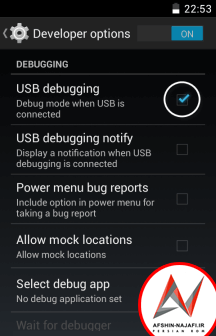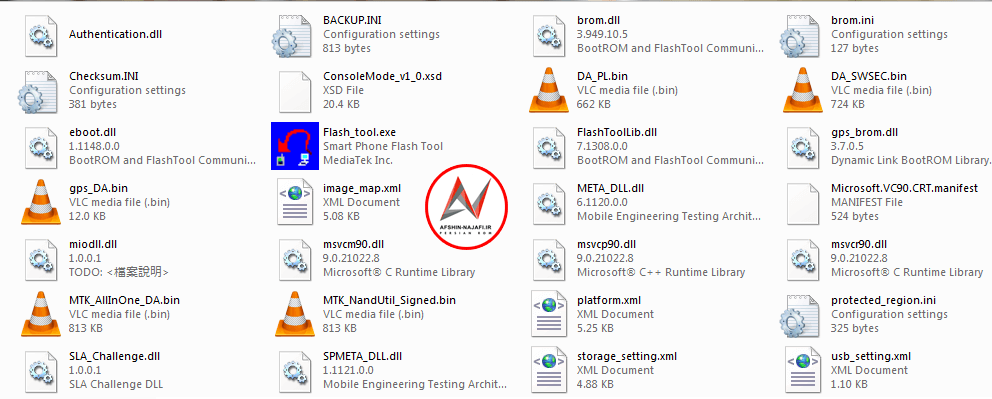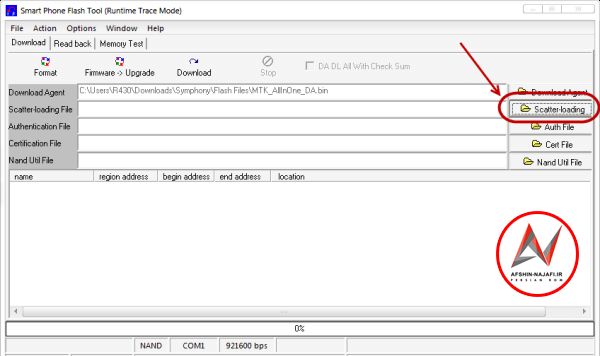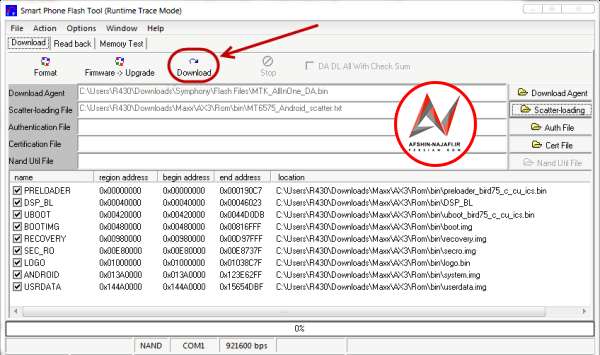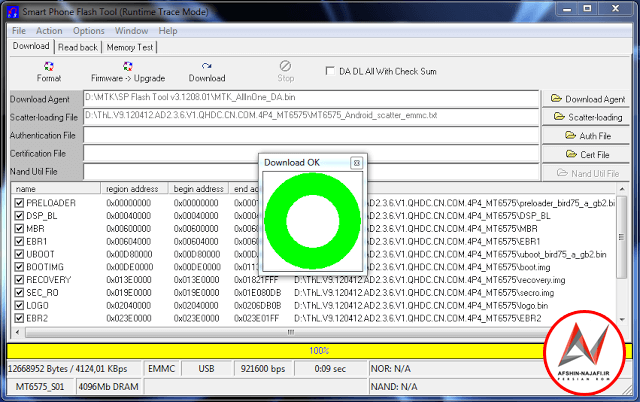آموزش فلش زدن با نرم افزار SP Flash Tool برای MTK Android

در این آموزش به صورت ساده و تصویری نحوه فلش زدن با استفاده از Sp Flash Tool برای Mtk Android در 17 گام آموزش می دهیم پس تا پایان با ما همراه باشید.
آموزش فلش زدن با نرم افزار SP Flash Tool برای MTK Android
گام اول: اول از همه شما می بایستی android USB drivers را دانلود و نصب کنید. برای ویندوز 8.1 و ویندوز 10 درایور را از اینجا دانلود ونصب کنید (آموزش کامل چگونگی نصب درایور ب روی win8.1 – Win 10 را در این پست میتوانید مشاهده کنید)
گام دوم: پس از نصب درایور شما می بایستی تیک USB debugging را روی گوشی اندرویدی خود فعال نمایید.
گام سوم:جهت فعال نمودن USB debugging می بایستی به مسیر settings > developer options > USB debugging بروید.
گام چهارم: در باکس مقابل USB debugging تیک را فعال کنید.(مطابق تصویر زیر)
گام پنجم: حال در اینترنت برای رام مناسب گوشی خود(می توانید از وبسایت Afshin-Najafi.iR استفاده نمایید)جستجو کنید و آن را دانلود نمایید.
گام ششم: بعد از دانلود رام مناسب از اینترنت (می توانید از وبسایت Afshin-Najafi.iR استفاده نمایید) می بایستی آن را از حالت زیپ(zip) خارج نمایید.
گام هفتم:حالا smart phone flash tool را از یکی از لینکهای زیر دانلود نمایید.
1-https://androidmtk.com/smart-phone-flash-tool
گام هشتم: حالا Flash_Tool.exe را که در تصویر زیر نمایش داده شده است باز نمایید.
گام نهم: هنگامی که شما برنامه Flash_Tool.exe را بازکردید پنجره smart phone flash tool runtime trace mode را خواهید دید.
گام دهم :در پنجره نمایش داده شده می توانید گزینه Scatter loading را در سمت راست ببینید.
گام یازدهم: حالا مطابق تصویر زیر روی گزینه Scatter loading کلیک کنید.
گام دوازدهم:هنگامی که شما بر روی گزینه scatter loading کلیک کنید پنجره دیگری باز میگردد که میتوانید از آن فایل scatter انتخاب کنید.(مانند تصویر ذیل)
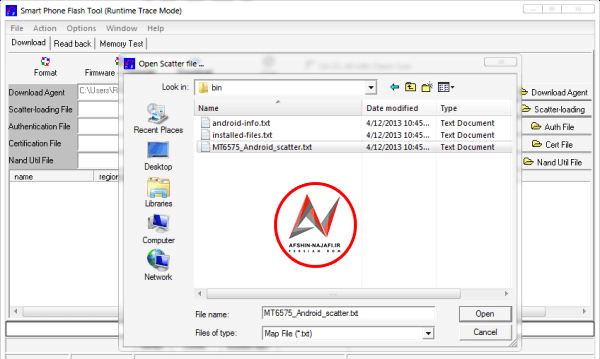
گام سیزدهم:در این گام فایل انتخاب شده لود می شود.
گام چهاردهم: در این مرحله روی Download که برای شما در تصویر مشخص کرده ایم کلیک کنید.
گام پانزدهم:هنگامی که روی گزینه Download کلیک می کنید دستگاه خود را با گرفتن ولوم پایین (در بعضی دستگاه ها با ولوم بالا و گاهی مواقع بدون احتیاج به گرفتن ولوم) با کابل USB به سیستم وصل کنید تا عملیات فلش شروع می شود.
گام شانزدهم: سپس گوشی اندرویدی خود را از طریق کابل USB به کامپیوتر متصل کنید.
گام هفدهم:هنگامی که دایره سبز نمایش داده شد فلش به پایان رسیده است.(مطابق تصویر زیر)
<پایان>